win11edge浏览器无响应怎么办 win11edge浏览器没反应不能用如何解决
更新时间:2023-03-12 11:16:00作者:qiaoyun
最近有不少win11系统用户到本站询问这样的一个状况,就是在打开edge浏览器的时候,发现总是会出现无响应的情况,导致不能正常使用,让用户们很是困扰,该怎么办才好呢,针对这个问题,接下来就跟着小编来学习一下win11edge浏览器没反应不能用的详细解决方法。
方法如下:
1、点击windows11左下角开始,打开“设置”。
2、进入windows设置后,点击“应用”。
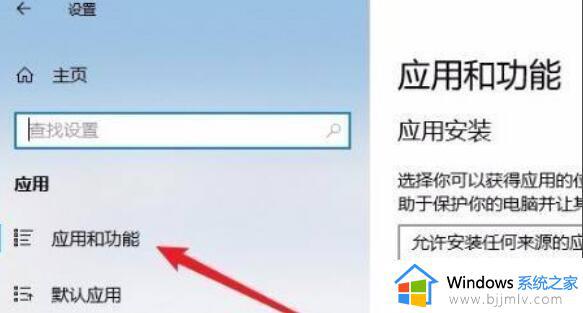
3、随后点击左侧任务栏中的“应用和功能”。
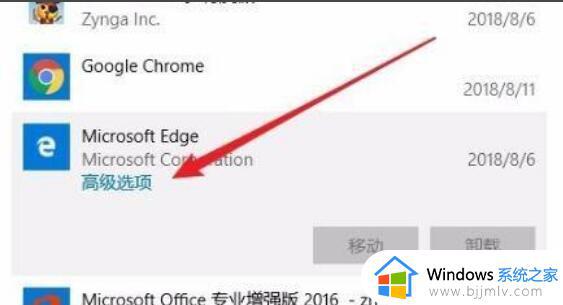
4、在打开列表中找到浏览器点击“高级选项”。
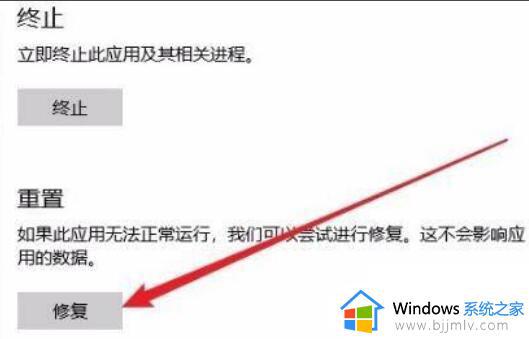
5、此时进入浏览器的设置页面,点击“修复”。
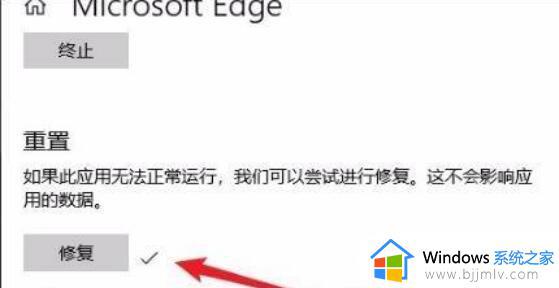
6、修复成功后会出现一个勾。
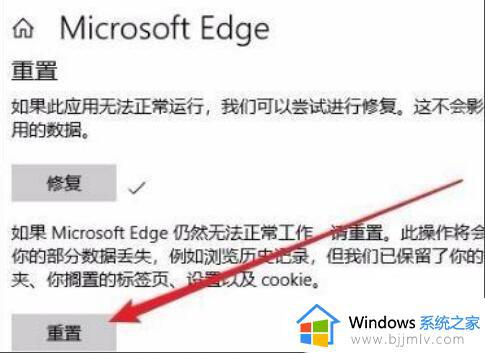
如果还是不行的话就点击“重置”即可。
以上给大家介绍的就是win11edge浏览器无响应的详细解决方法,碰到这种问题的小伙伴们可以尝试上述方法步骤来进行解决吧。
win11edge浏览器无响应怎么办 win11edge浏览器没反应不能用如何解决相关教程
- win11edge浏览器双击没反应怎么办 win11edge浏览器点击没反应如何修复
- win11打不开浏览器怎么办 win11双击浏览器没反应解决方法
- win11重装edge浏览器如何操作 win11edge浏览器怎么重装
- windows11应用和浏览器控制打不开怎么办 windows电脑无法打开应用和浏览器控制如何处理
- edge浏览器自动打开网页怎么回事win11 win11edge浏览器不停的打开页面如何修复
- windows11应用和浏览器控制感叹号如何解决 windows11应用和浏览器控制出现了感叹号怎么办
- win11edge浏览器打开就是百度怎么回事 edge浏览器一打开就是百度如何解决win11
- edge浏览器按F12打不开开发者工具怎么回事win11 win11edge浏览器按F12打不开开发者工具如何修复
- win11系统edge浏览器响应慢怎么办 win11系统edge浏览器启动慢解决方法
- win11自带浏览器打不开怎么办 win11双击Edge没反应处理方法
- win11恢复出厂设置的教程 怎么把电脑恢复出厂设置win11
- win11控制面板打开方法 win11控制面板在哪里打开
- win11开机无法登录到你的账户怎么办 win11开机无法登录账号修复方案
- win11开机怎么跳过联网设置 如何跳过win11开机联网步骤
- 怎么把win11右键改成win10 win11右键菜单改回win10的步骤
- 怎么把win11任务栏变透明 win11系统底部任务栏透明设置方法
热门推荐
win11系统教程推荐
- 1 怎么把win11任务栏变透明 win11系统底部任务栏透明设置方法
- 2 win11开机时间不准怎么办 win11开机时间总是不对如何解决
- 3 windows 11如何关机 win11关机教程
- 4 win11更换字体样式设置方法 win11怎么更改字体样式
- 5 win11服务器管理器怎么打开 win11如何打开服务器管理器
- 6 0x00000040共享打印机win11怎么办 win11共享打印机错误0x00000040如何处理
- 7 win11桌面假死鼠标能动怎么办 win11桌面假死无响应鼠标能动怎么解决
- 8 win11录屏按钮是灰色的怎么办 win11录屏功能开始录制灰色解决方法
- 9 华硕电脑怎么分盘win11 win11华硕电脑分盘教程
- 10 win11开机任务栏卡死怎么办 win11开机任务栏卡住处理方法
win11系统推荐
- 1 番茄花园ghost win11 64位标准专业版下载v2024.07
- 2 深度技术ghost win11 64位中文免激活版下载v2024.06
- 3 深度技术ghost win11 64位稳定专业版下载v2024.06
- 4 番茄花园ghost win11 64位正式免激活版下载v2024.05
- 5 技术员联盟ghost win11 64位中文正式版下载v2024.05
- 6 系统之家ghost win11 64位最新家庭版下载v2024.04
- 7 ghost windows11 64位专业版原版下载v2024.04
- 8 惠普笔记本电脑ghost win11 64位专业永久激活版下载v2024.04
- 9 技术员联盟ghost win11 64位官方纯净版下载v2024.03
- 10 萝卜家园ghost win11 64位官方正式版下载v2024.03